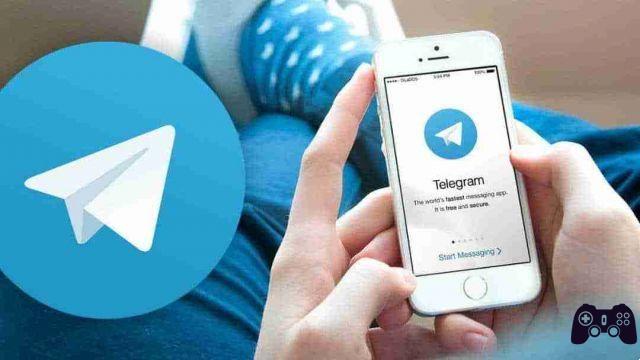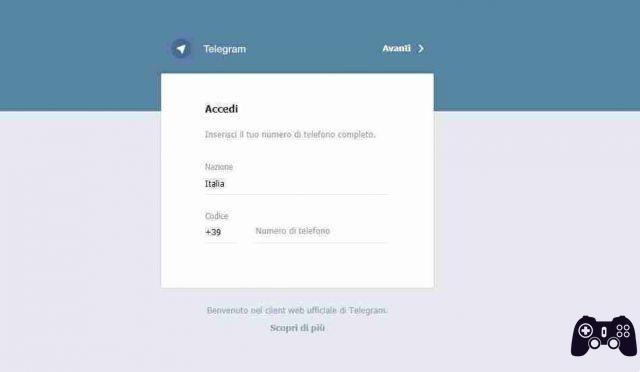
O Telegram web permite que você envie e receba mensagens diretamente no seu computador através do navegador do seu computador.
Usar o Telegram no seu computador pelo navegador é muito fácil e agora vamos explicar como funciona.
Telegram web o que é
O cliente web do é uma maneira gratuita, rápida e segura de aproveitar as funções do Telegram no seu navegador.
Está sempre sincronizado com o Telegram no seu dispositivo móvel, por isso é a ferramenta perfeita para enviar mensagens de texto e compartilhar arquivos.
Telegram web como funciona
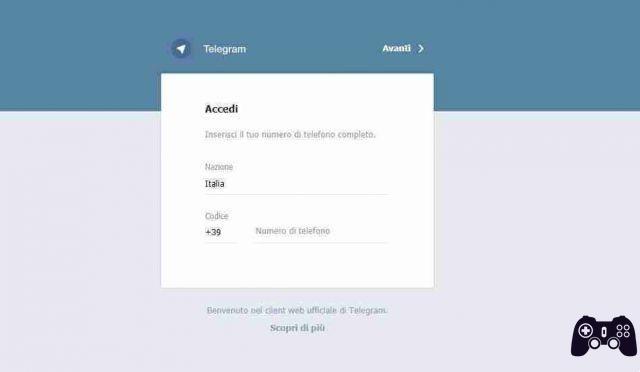
- Vamos para .
- Digite o número do celular conectado à conta do Telegram no campo apropriado e pressione próximo.
- Um código chegará até você por meio de uma mensagem no aplicativo Telegram do seu telefone.
- Insira-o no campo apropriado no site e confirme.
- Pronto, agora você pode enviar e ler as mensagens da sua conta do Telegram pelo navegador do seu computador.
NB: O Telegram através do site não permite iniciar ou gerenciar chats secretos. Em outras palavras, para trocar comunicações usando criptografia de ponta a ponta, será necessário proceder de um dispositivo móvel. Alguns recursos estão faltando, como chamadas de voz e a capacidade de criar novos canais.
Área de trabalho do telegrama
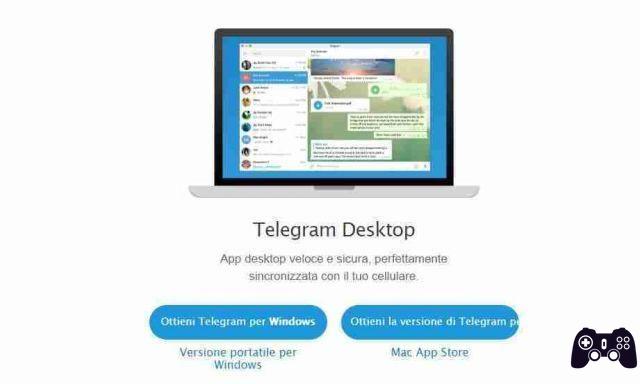
Se você costuma usar o Telegram no seu computador, pode instalar seu aplicativo de desktop disponível no Windows, Mac, Linux, acessando. O aplicativo de computador tem todos os recursos do Telegram que você tem em seu smartphone.
O Telegram no computador funciona independentemente do seu smartphone, portanto, se você não estiver com o celular em mãos e estiver no computador, não precisará abrir mão de enviar ou ler mensagens.
Como instalar e usar o Telegram Desktop
Baixe o Telegram Desktop para o seu sistema operacional no link que mencionamos acima e inicie-o no seu computador.
Na janela inicial, clique no botão Iniciar mensagens.
Em seguida, insira seu número de telefone associado à sua conta do Telegram e aguarde receber o código de verificação no aplicativo em seu smartphone.
Digite o código recebido e confirme e você pode trocar imediatamente mensagens gratuitas com seus contatos, compartilhar textos, fotos, vídeos, gravações de áudio, documentos, mas também emojis, adesivos ou GIFs diretamente do seu computador.